| We proberen onze website in zoveel mogelijk talen te lokaliseren, maar deze pagina is nu vertaald per machine met gebruik van Google Vertaal. | sluit |
-
-
producten
-
bronnen
-
ondersteuning
-
bedrijf
-
-
Beginpagina
-
Middelen
- Weblog
- Problemen met de Foto’s-app in Windows 10 oplossenFix Photos app issues in Windows 10
Problemen met de Foto’s-app in Windows 10 oplossenFix Photos app issues in Windows 10
Door Chris Oktober 12, 2019photos, windows 10 issues, windows image viewerNo Comments
Raadpleeg de onderstaande oplossingen om problemen met de Windows Photos-app op te lossen.
Met de app Foto’s kunt u uw afbeeldingen bekijken die zijn opgeslagen op uw computer en USB-stations. Het is een vervanging voor Windows Photo Viewer, de oude afbeeldingsviewer.
Als u een van de gebruikers bent die problemen heeft gehad met de app Foto’s, raadpleegt u de onderstaande stappen.
Gelukkig zijn de oplossingen er en zijn ze gemakkelijk toe te passen!
Laten we beginnen:
Stap 1: Update de app Foto’s
Dit is de eenvoudigste en gemakkelijkste oplossing die u kunt toepassen.
Wanneer uw Foto’s-app niet werkt.
Ontwikkelaars zullen het probleem repliceren, vooral als ze weten dat er gebruikers zijn die het probleem hebben ondervonden. Ze zullen dan een nieuwe update voor de specifieke app uitbrengen om het probleem op te lossen.
1. Ga naar je start en typ Microsoft Store
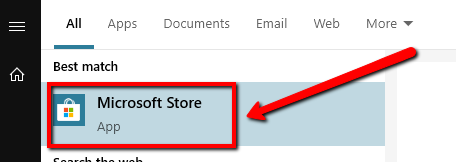
2. Open de winkelpagina van Windows 10 Photos
3. Controleer op updatesAls er een nieuwe update beschikbaar is, wordt deze automatisch geïnstalleerd
Stap 2: Update Windows
Als u het probleem niet kunt oplossen door de bovenstaande stappen te volgen. Update uw Windows om app-problemen met Windows Photos op te lossen.
Windows-update biedt oplossingen voor veelvoorkomende bugs en problemen voor uw besturingssysteem. Niet alleen dat, maar het biedt ook beveiligingspatches voor uw systeem.
1. Ga naar je start
2. Typ Controleren op updates
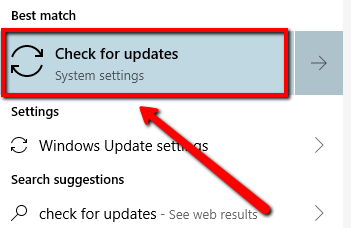
3. Selecteer het bovenste resultaat en klik op de knop Controleren op updates
Stap 3: Voer een probleemoplosser uit
Microsoft heeft een probleemoplosser gemaakt voor het Windows-besturingssysteem. Deze probleemoplosser zoekt automatisch naar problemen op uw computer en lost deze op.
1. Open de instellingen
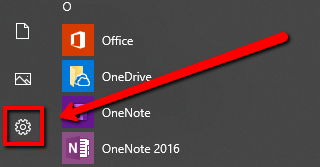
2. Ga naar Update en beveiliging
3. Selecteer Problemen oplossen
4. Selecteer de Windows Store-apps en selecteer De probleemoplosser uitvoeren
5. Volg de instructies op het scherm om het proces te voltooien en start uw pc opnieuw op
Stap 4: repareer uw Foto’s-app
Als het probleem met uw Foto’s-app nog steeds aanhoudt na het opnieuw opstarten van uw pc. U kunt ook proberen uw app Foto’s te repareren, zie de onderstaande stappen.
1. Klik met de rechtermuisknop op het menu Start
2. Ga naar Apps en functies
3. Blader omlaag naar Microsoft Photos in de lijst en selecteer het
4. Klik vervolgens op Geavanceerde opties
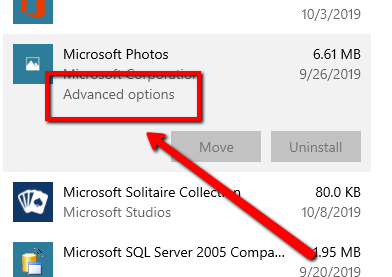
5. Klik op Herstellen
Stap 5: herstel uw register
Als het probleem zich blijft voordoen, raad ik u aan uw te controleren
register voor problemen.Uw register is mogelijk beschadigd; dus je bent
dit probleem ondervindt.Ik kan hier stapsgewijze instructies geven om dat voor elkaar te krijgen. Maar de stappen zijn een beetje ingewikkeld en kunnen uw register verpesten.
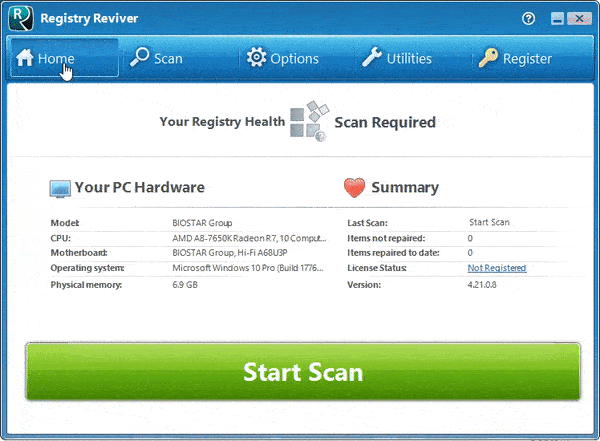
Download Registry Reviver GRATIS.
Ik raad aan om je computer te scannen met Registry Reviver voor
vrij.Registry Reviver zoekt naar problemen met uw register. Dus door het programma uit te voeren, zou dit probleem kunnen worden opgelost.
Was this post helpful?YesNoVrij Updates van stuurprogramma's
Update uw stuurprogramma's in minder dan 2 minuten om beter te genieten PC-prestaties - Vrij.
Vrij Updates van stuurprogramma's
Update uw stuurprogramma's in minder dan 2 minuten om beter te genieten
PC-prestaties - Vrij.
Niet het juiste antwoord gevonden?Stel een vraag aan onze community van experts uit de hele wereld en een antwoord in een mum van tijd ontvangen.meest relevant recente artikelen Bedrijf| Partners| EULA| Juridische mededeling| Verkoop/Deel mijn gegevens niet| Beheer mijn cookiesCopyright © 2026 Corel Corporation. Alle rechten voorbehouden. Gebruiksvoorwaarden | Privacy | CookiesPin het op Pinterest
-